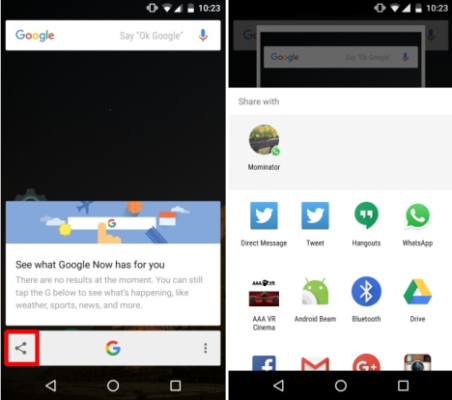Para hacer una captura de pantalla en el teléfono móvil con sistema operativo Android no necesitarás instalar la aplicación de terceros sino más bien, pequeños trucos a seguir dependiendo de la versión que tengas instalada en el terminal.
Ya anteriormente habíamos mencionado a un pequeño truco que podrías llegar a seguir para realizar esta captura de pantalla aunque, allí habíamos dado a conocer la forma correcta de proceder para poder tener a todo el contenido aún cuando el mismo, no se llegue a mostrar en toda el área que corresponde a esta pantalla. Lo que mencionaremos en el presente artículo es a una alternativa para usar de forma esporádica o espontánea. Ello quiere decir, que si te encuentras navegando por la web o por cualquier otro entorno diferente y deseas que lo mostrado en la pantalla quede guardado en un archivo, presionando unos cuantos botones podrás hacer que todo ello sea capturado rápidamente.
[quote]Recuerda: Cómo capturar toda una ventana en el Samsung Galaxy S7[/quote]
Captura de pantalla en Android con pequeños trucos
Como lo habíamos mencionado un poco más arriba, dependiendo del tipo de sistema operativo que tengas instalado en el teléfono móvil será el truco a seguir. Por ejemplo, si tienes uno con Android 4.0 (Ice Cream Sandwich) fácilmente podrás realizar esta tarea con tan sólo presionar al botón de poder (Power) y posteriormente al que se usa para bajar el volumen (Vol-).
La mayoría de terminales vienen configurados con esta característica aunque, unos cuantos modelos llegan a contar con una pequeña variación; en lugar de utilizar al botón para bajar el volumen, los usuarios tendrían que hacer uso tanto del botón Power como lo mencionamos en el párrafo anterior y también del Home de forma simultánea. Con ello, muy fácil y rápidamente habrás hecho la captura de lo que veas en tu pantalla hacia un archivo que se guardará en la galería de imágenes.
Si cuentas con Marshmallow Android 6.0 el método y el truco llega a variar; lo único que necesitarías hacer para este tipo de casos, es mantener presionado durante unos cuantos segundos al botón del Home, lo que hará que Google Now haga saltar a una pequeña opción en la parte inferior izquierda, a la cual tendrás que tocar para que se realice en ese momento la captura de pantalla.
[quote]Revisa: Cómo hacer capturas en MarshMallow Android 6.0[/quote]
Para este último caso, Marshmallow Android 6.0 agrega unas cuantas funciones adicionales luego de haber tocado el botón generado por Google Now; podrás observar que inmediatamente aparecen iconos adicionales, los cuales corresponderán a las aplicaciones instaladas (especialmente de redes sociales) y que podrás utilizar, para compartir esa captura de pantalla en cualquiera de tus respectivos perfiles.